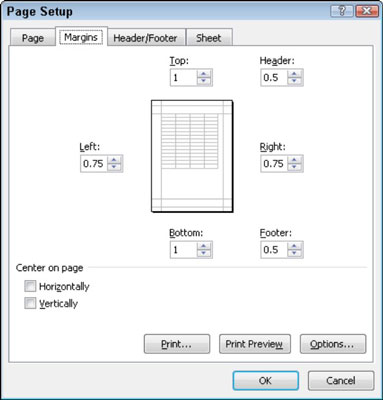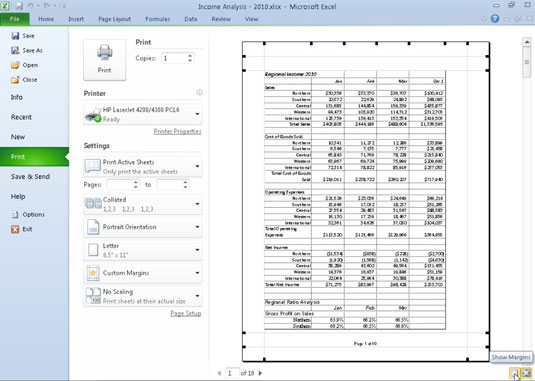Prindi marginaalid näitavad, kui palju tühja ruumi Excel 2010 kohtade vahel töölehe andmeid ja serva lehel. Exceli uuele töövihikule rakendatavate tavaliste veeriste sätete ülemine ja alumine veeris on 0,75 tolli ning vasak ja parem veeris 0,7 tolli. Samuti saate prinditud aruande välimuse parandamiseks määrata päise ja jaluse veerised ning tsentreerida töölehte lehel horisontaalselt või vertikaalselt.
Lisaks tavaliste veeriste sätetele võimaldab Excel valida lindi vahekaardil Lehekülje paigutus nupu Veerised rippmenüüst kaks muud standardset veerist.
-
Laiad veerised 1-tollise ülemise, alumise, vasaku ja parema veerisega ning 0,5 tolli eraldavad päist ja jalust ülemisest ja alumisest veerist.
-
Kitsad veerised ülemise ja alumise veerisega 0,75 tolli ning vasaku ja parema veerisega 0,25 tolli 0,3 tolliga, mis eraldavad päist ja jalust ülemisest ja alumisest veerist.

Excel 2010 pakub rippmenüüs Veerised mõnda veerise eelseadistust.
Samuti saate aruande veerisid käsitsi reguleerida kas dialoogiboksi Lehekülje häälestus vahekaardil Veerised või Exceli Backstage'i vaate paneelil Prindi olevaid veerise markereid lohistades (vajutage klahvikombinatsiooni Ctrl+P ja seejärel ikooni Kuva veerised). Kui soovite lehele rohkem veerge, proovige vähendada vasakut ja paremat veerist. Lehele rohkemate ridade saamiseks proovige vähendada ülemist ja alumist veerist.
Veeriste reguleerimiseks dialoogiboksi Lehe häälestus abil järgige neid samme.
Klõpsake vahekaardi Lehekülje paigutus rühmas Lehekülje häälestus nuppu Veerised ja valige rippmenüüst käsk Kohandatud veerised.
Võite klõpsata ka dialoogiboksi Lehekülje häälestus käivitajat grupi Lehekülje häälestus alumises paremas nurgas. Ilmub dialoogiboks Page Setup.
Klõpsake vahekaarti Veerised.
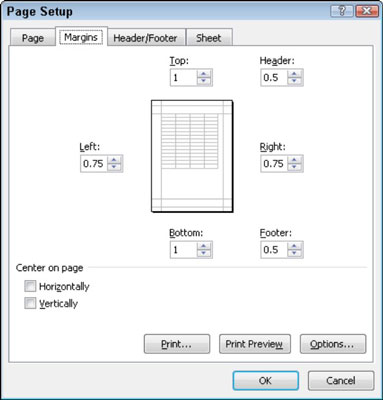
Reguleerige aruande veerisid dialoogiboksi Lehekülje häälestus vahekaardil Veerised.
Sisestage uued veerisätted tekstiväljadesse Ülemine, Alumine, Vasak ja Parem.
Saate kasutada ka keerutusnuppe, et muuta veerise sätteid väikeste sammudega.
(Valikuline) Märkige üks või mõlemad märkeruudud Keskele lehele, et tsentreerida andmed praeguste veeriseadete vahele.
Klõpsake nuppu OK.
Saate igal ajal klõpsata dialoogiboksis Lehekülje häälestus nuppu Prindi eelvaade, et näha, kuidas teie tehtud muudatused aruande eelvaadet mõjutavad.
Kui valite Backstage'i vaates paneeli Prindi alumises paremas nurgas ikooni Kuva veerised, saate veerisid muuta, lohistades veerise markereid. Kui vabastate hiirenupu, joonistab Excel lehe uuesti, kasutades uut veerisätet. (Saate ka veeru laiust niimoodi reguleerida.)
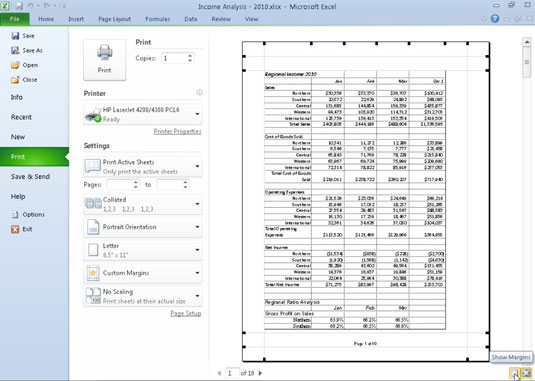
Kui ikoon Kuva veerised on valitud, lohistage markerit selle veeriste reguleerimiseks paneelil Prindi.